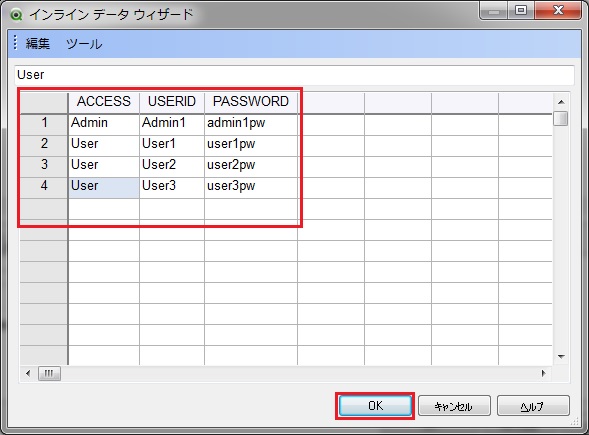
QlikView(クリックビュー)ではユーザー制限を設定することができます。
ユーザー単位で見せる情報も設定できます。
ではユーザーの作成方法を説明していきます。
1.ロードスクリプトの編集ウィンドウを開きます。
2.【挿入】をクリックします。
3.【セクションアクセス】から【インラインロード】をクリックします。
■ アクセス制限テーブルウィザード
1.【基本ユーザー アクセス テーブルボタン】を押し【USERID】と【PASSWORD】にチェック入っていることが確認します。
2.【OKボタン】を押します。
■ インラインデータウィザード
1.【ACCESS】【USERID】【PASSWORD】のユーザー情報を入力します。
2.【OKボタン】を押します。
■ ロードスクリプトの編集
1.【セクションアクセス】が追加されているのを確認して【リロード】をクリックします。
1.テキストオブジェクトの追加ウィンドウを開きます。
■ 基本設定
1.【テキスト】に『=QVUser()』と入力します。
2.【OKボタン】を押します。
1.ファイルを保存しQlikView を閉じます。
2.QlikView を開き、先程のファイルを開きます。
3.【ユーザーID】と【パスワード】を入力し【OKボタン】を押します。
テキストオブジェクトでユーザー名が表示されていることが確認できます。
Qlikで使えるloadscript(ロードスクリプト)一覧はこちら

BIスペシャリスト
RECOMMEND こちらの記事も人気です。